Benutzerzugriffsoptionen
Es gibt drei verschiedene Methoden, wie Benutzer auf StoreFront-Stores zugreifen können.
- Lokal installierte Citrix Workspace-App: Benutzer mit kompatiblen Versionen von Citrix Receiver bzw. der Citrix Workspace-App können direkt von der Citrix Workspace-App-Benutzeroberfläche auf StoreFront-Stores zugreifen. Dies bietet die beste Benutzererfahrung und den größten Funktionsumfang.
- Citrix Workspace-App für HTML5: Benutzer mit kompatiblen Webbrowsern können auf StoreFront-Stores zugreifen, indem sie zur Website des Stores gehen. Die Benutzer benötigen standardmäßig außerdem eine kompatible Version der Citrix Workspace-App, um auf ihre Desktops und Anwendungen zuzugreifen (Hybridstart). Sie können Ihre Website jedoch so konfigurieren, dass die Benutzer über ihren Browser und ohne installierte Citrix Workspace-App auf ihre Ressourcen zugreifen können.
- XenApp Services-URLs: Benutzer mit älteren Citrix Clients, die nicht aktualisiert werden können, können über die XenApp Services-URL auf Stores zugreifen. Wenn Sie einen neuen Store erstellen, wird die XenApp Services-URL standardmäßig aktiviert.
Lokal installierte Citrix Workspace-App
Der Zugriff auf Stores über die lokal installierte Citrix Workspace-App bietet die beste und sicherste Benutzererfahrung. Informationen dazu, mit welchen Citrix Workspace-App-Versionen Sie so auf Stores zugreifen können, finden Sie unter Systemanforderungen.
Die Citrix Workspace-App verwendet interne und externe URLs als Beacons. Anhand des Versuchs, diese Beacons zu kontaktieren, kann die Citrix Workspace-App ermitteln, ob ein Benutzer mit dem lokalen oder einem öffentlichen Netzwerk verbunden ist. Wenn ein Benutzer auf einen Desktop oder eine Anwendung zugreift, werden die Standortinformationen an den Server mit der Ressource weitergegeben, sodass die entsprechenden Verbindungsinformationen an die Citrix Workspace-App zurückgegeben werden können. Dadurch wird sichergestellt, dass die Benutzer nicht aufgefordert werden, sich neu anzumelden, wenn sie auf einen Desktop oder eine Anwendung zugreifen. Weitere Informationen finden Sie unter Konfigurieren von Beacons.
Store zur Workspace-App hinzufügen
Nach der Installation müssen in der Citrix Workspace-App die Verbindungsinformationen für die Stores konfiguriert werden, über die Benutzern Desktops und Anwendungen bereitgestellt werden. Sie können Benutzern die Konfiguration erleichtern, indem Sie die erforderlichen Informationen über eine der folgenden Methoden bereitstellen.
Wichtig:
Standardmäßig erfordert die Citrix Workspace-App HTTPS-Verbindungen zu Stores. Wenn StoreFront nicht für HTTPS konfiguriert ist, müssen Benutzer zusätzliche Konfigurationsschritte ausführen, um HTTP-Verbindungen zu verwenden. Citrix empfiehlt dringend, keine ungeschützten Benutzerverbindungen mit StoreFront in einer Produktionsumgebung zu aktivieren. Weitere Informationen finden Sie unter Store-Konfigurationsparameter in der Dokumentation der Citrix Workspace-App für Windows.
Manuelle Konfiguration
Benutzer können die Citrix Workspace-App mit ihrem Store verbinden, indem sie Store-URLs in die Citrix Workspace-App eingeben. Weitere Informationen finden Sie in der Dokumentation zur Citrix Workspace-App.
Provisioningdateien
Sie können Provisioningdateien mit den Verbindungsinformationen für die Stores der Benutzer bereitstellen. Nach der Installation der Citrix Workspace-App öffnen die Benutzer die CR-Datei, um Konten für die Stores automatisch zu konfigurieren. Die Website bietet den Benutzern standardmäßig eine Provisioningdatei für den einen Store, für den die Site konfiguriert ist. Sie könnten die Benutzer auffordern, die Websites für die Stores zu besuchen, auf die sie zugreifen möchten, und von dort Provisioningdateien herunterzuladen. Für eine größere Kontrolle können Sie alternativ die Citrix StoreFront-Verwaltungskonsole zum Generieren von Provisioningdateien verwenden, die Verbindungsdetails für einen oder mehrere Stores enthalten. Sie können dann diese Dateien an die entsprechenden Benutzer verteilen. Weitere Informationen finden Sie unter Exportieren der Store-Provisioningdateien für Benutzer.
Automatisch generierte Setup-URLs
Für macOS-Benutzer können Sie mit dem Setup URL Generator der Citrix Workspace-App für Mac eine URL mit den Verbindungsinformationen für einen Store erstellen. Nach der Installation der Citrix Workspace-App klicken die Benutzer auf die URL, um ein Konto für den Store automatisch zu konfigurieren. Geben Sie die Bereitstellungsinformationen in das Tool ein und generieren Sie eine URL, die Sie an die Benutzer senden können.
E-Mail-basierte Kontenermittlung
Bei der E-Mail-basierten Kontenermittlung müssen die Benutzer die Zugriffsinformationen für ihre Stores nicht kennen. Stattdessen geben sie während der Citrix Workspace-App-Erstkonfiguration ihre E-Mail-Adresse an. Einzelheiten zur Einrichtung finden Sie unter E-Mail-basierte Kontenermittlung.
Global App Configuration Service
Verwenden Sie den Global App Config Service, um die Citrix Workspace-App für Ihre StoreFront-Stores zu konfigurieren. Siehe Einstellungen für On-Premises-Stores konfigurieren.
Citrix Workspace-App für HTML5 in einem Browser
Alternativ zur lokal installierten Workspace-App können Benutzer mit der Workspace-App für HTML5 über einen Webbrowser auf den Store zugreifen. Benutzer können ihre Ressourcen auf zweierlei Art starten.
-
Ressourcen werden in der lokal installierten Citrix Workspace-App gestartet. Dies wird als Hybrid-Launch bezeichnet. Er bietet den Benutzern die beste Erfahrung, da die vollständige Betriebssystemintegration genutzt werden kann. Weitere Informationen finden Sie unter Hybridstart
-
Im Browser. Auf diese Weise können Benutzer auf Ressourcen zugreifen, ohne lokale Software installieren zu müssen.
Die Standardkonfiguration erfordert die lokale Installation der Citrix Workspace-App für den Hybridstart. Sie können die Konfiguration so ändern, dass Ressourcen entweder immer im Browser gestartet werden oder dass der Benutzer die Wahl hat. Siehe Workspace-App bereitstellen.
Wenn der Administrator Receiver für HTML5 verwenden, wenn lokaler Receiver nicht verfügbar ist ausgewählt hat, kann der Benutzer beim ersten Öffnen der Store-Website in seinem Browser auf Lightversion verwenden klicken, um Ressourcen in seinem Webbrowser zu starten.
Voraussetzungen für das Öffnen von Ressourcen im Browser
Für Benutzer im internen Netzwerk ist der Zugriff über die Citrix Workspace-App für HTML5 auf Ressourcen, die von Citrix Virtual Apps and Desktops bereitgestellt werden, standardmäßig deaktiviert. Sie aktivieren den lokalen Zugriff auf Desktops und Anwendungen über die Citrix Workspace-App für HTML5, indem Sie die Richtlinie für ICA-WebSockets-Verbindungen auf den Citrix Virtual Apps and Desktops-Servern aktivieren. Citrix Virtual Apps and Desktops verwendet Port 8008 für Verbindungen mit der Citrix Workspace-App für HTML5. Stellen Sie sicher, dass Firewalls und andere Netzwerkgeräte den Zugriff auf diesen Port zulassen. Weitere Informationen finden Sie unter Einstellungen der Richtlinie “WebSockets”.
Damit Ressourcen von Citrix Virtual Apps and Desktops gestartet werden können, konfigurieren Sie TLS-Verbindungen mit den VDAs, auf denen die Apps und Desktops gehostet werden. Bei Remoteverbindungen über ein Citrix Gateway können Ressourcen über die Citrix Workspace-App für HTML5 ohne Konfiguration von TLS-Verbindungen mit dem VDA gestartet werden.
Hybridstart
Wenn Benutzer die Citrix Workspace für HTML5 zunächst über ihren Browser öffnen, Apps dann aber in der lokal installierten Citrix Workspace-App starten, wird dies als “Hybridstart” bezeichnet. Es gibt eine Reihe von Möglichkeiten, wie die Website mit der lokal installierten Workspace-App kommunizieren kann, um Ressourcen zu starten.
Citrix Workspace Launcher
Wenn ein Benutzer mit einem unterstützten Betriebssystem und Browser eine StoreFront-Website aufruft, versucht die Citrix Workspace-App für HTML5, den Citrix Workspace Launcher aufzurufen. Der Browser kann den Benutzer zur Bestätigung auffordern, zum Beispiel:
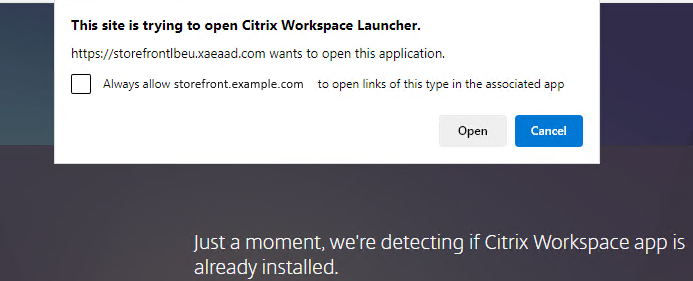
Wenn eine unterstützte Version der Citrix Workspace-App installiert ist, benachrichtigt die App StoreFront. Die Citrix Workspace-App für HTML5 speichert dies und verwendet Citrix Workspace Launcher für App-Starts.
Die Store-Website ruft Citrix Workspace Launcher unter Windows, Mac und Linux auf, wenn die folgenden Browser verwendet werden:
- Firefox 52 oder höher
- Chrome 42 oder höher
- Safari 12 oder höher
- Edge 25 oder höher
Citrix Workspace Launcher erfordert die folgenden Mindestversionen von Citrix Receiver bzw. der Citrix Workspace-App.
- Receiver für Windows 4.3 oder höher
- Receiver für Mac 12.0 oder höher
- Workspace-App für Linux 2003 oder höher
Wenn der Workspace App Launcher nicht verfügbar ist oder der Benutzer sein Öffnen nicht zulässt, kann er die lokal installierte Citrix Workspace-App nicht erkennen. Der Benutzer kann es erneut versuchen oder auf Bereits installiert klicken. Im letzteren Fall werden Apps dann wieder mithilfe von ICA-Dateien gestartet. Der Benutzer kann es später erneut versuchen, indem im Einstellungsfenster auf Citrix Workspace-App ändern klickt.
Wenn Sie mehrere aktive StoreFront-Servergruppen hinter einem globalen Serverlastenausgleich verwenden, schlägt der Citrix Workspace Launcher möglicherweise zeitweise fehl. Um dies zu vermeiden, müssen Sie das Global Server Load Balancing so konfigurieren, dass die Benutzerwebsitzung für eine StoreFront-Servergruppe während der gesamten Lebensdauer des Clienterkennungsprozesses persistent ist, siehe CTX460312. Stellen Sie alternativ Citrix Workspace-Weberweiterungen bereit.
Wenn Sie über ein Citrix Gateway eine Verbindung zur Website herstellen, verwendet der Citrix Workspace Launcher das HDX-Routing des Gateways, um Anfragen von der Citrix Workspace-App zurück an den StoreFront-Server weiterzuleiten. Wenn das Gateway nur für Authentifizierung konfiguriert ist (nicht für HDX-Routing), funktioniert Citrix Workspace Launcher nicht. Aktivieren Sie entweder HDX-Routing oder stellen Sie Citrix Workspace-Weberweiterungen bereit.
Citrix Workspace-Weberweiterungen (Tech Preview)
Die Citrix Workspace-Weberweiterungen sind Erweiterungen für gebräuchliche Browser, die die Benutzererfahrung beim Erkennen einer lokal installierten Citrix Workspace-App und beim Starten virtueller Apps und Desktops verbessern. Im Vergleich zum Citrix Workspace Launcher bietet dies eine bessere Benutzererfahrung und vermeidet Probleme mit Global Server Load Balancing.
Gehen Sie wie folgt vor, um die browsererweiterungsbasierte Clienterkennung zu aktivieren:
- Aktivieren Sie das Feature auf dem StoreFront-Server.
- Stellen Sie die Browsererweiterung auf den Clientgeräten bereit.
- Stellen Sie die Citrix Workspace-App für Windows 2303, Mac 2304 oder Linux 2302 oder höher bereit.
Wenn ein Benutzer zum ersten Mal eine Storewebsite auf einer unterstützten Plattform aufruft, wird der Benutzer aufgefordert, die lokal installierte Workspace-App zu erkennen. Zuerst wird versucht, die Weberweiterung zu verwenden, und wenn dies fehlschlägt, wird Citrix Workspace Launcher versucht. Bestehende Benutzer, die die Workspace-App-Erkennung bereits abgeschlossen haben, können zu den Kontoeinstellungengehen und auf Citrix Workspace-App ändern klicken, um die Workspace-App erneut zu erkennen.
Diese Funktion ist standardmäßig deaktiviert. Administratoren können dieses Feature mit dem folgenden PowerShell-Skript auf einem StoreFront-Server aktivieren: Add-STFFeatureState -Name "Citrix.StoreFront.EnableBrowserExtension" -IsEnabled $True.
Internet Explorer
Wenn ein Benutzer die Store-Website erstmals über Internet Explorer öffnet, wird er aufgefordert, die Citrix Workspace-App zu installieren. Diese enthält das Citrix ICA-Client-Add-On für Internet Explorer. Sobald dieses installiert ist, wird es verwendet, um Apps und Desktops über die lokal installierte Citrix Workspace-App zu starten.
ICA-Dateidownload
Erkennt die Citrix Workspace-App für HTML5 eine lokal installierte Citrix Workspace-App nicht auf eine andere Weise, lädt sie beim Starten einer App oder eines Desktops eine ICA-Datei herunter. Der Benutzer kann diese mit der lokal installierten Citrix Workspace-App öffnen.
Ressourcenverknüpfungen
Sie können URLs generieren, die den Zugriff auf Desktops und Anwendungen im Store ermöglichen. Betten Sie diese Links in Websites ein, die im internen Netzwerk gehostet werden, damit Benutzer schnell auf Ressourcen zugreifen können. Die Benutzer klicken auf einen Link und werden an die Store-Website weitergeleitet, wo sie sich anmelden, wenn sie dies nicht bereits getan haben. Die Store-Website startet die Ressource automatisch. Weitere Informationen zum Erstellen von Ressourcenverknüpfungen finden Sie unter Websiteverknüpfungen.
Wenn Sie eine Anwendungsverknüpfung erstellen, stellen Sie sicher, dass keine andere Anwendung im Store denselben Namen hat. Verknüpfungen können nicht zwischen mehreren Instanzen einer Anwendung mit dem gleichen Namen unterscheiden. Gleichermaßen können Sie, wenn Sie mehrere Instanzen eines Desktops in einer Desktopgruppe im Store zur Verfügung stellen, keine separate Verknüpfung für jede Instanz erstellen. Verknüpfungen können keine Befehlszeilenparameter an Anwendungen weitergeben.
Zum Erstellen von Anwendungsverknüpfungen konfigurieren Sie StoreFront mit den URLs der internen Websites, von denen die Verknüpfungen gehostet werden. Wenn ein Benutzer auf eine Anwendungsverknüpfung auf einer Website klickt, prüft StoreFront diese Website anhand der von Ihnen eingegebenen Liste der URLs, um sicherzustellen, dass die Anforderung von einer vertrauenswürdigen Website stammt.
Benutzeroberfläche anpassen
Citrix StoreFront bietet einen Mechanismus zum Anpassen der Benutzeroberfläche. Dies gilt unabhängig davon, ob über die Citrix Workspace-App oder einen Webbrowser auf einen Store zugegriffen wird. Sie können Zeichenfolgen anpassen, das Cascading Stylesheet und die JavaScript-Dateien. Sie können außerdem einen benutzerdefinierten Bildschirm vor oder nach der Anmeldung hinzufügen, ebenso wie Sprachpakete. Weitere Informationen finden Sie unter Benutzeroberfläche anpassen.
XenApp Services-URLs
Benutzer älterer Citrix Clients, die nicht aktualisiert werden können, können auf Stores zugreifen, indem sie ihren Client mit der XenApp Services-URL für den Store konfigurieren. Sie können auch Zugriff auf Stores über XenApp Services-URLs von domänengebundenen Desktopgeräten und umfunktionierten PCs, auf denen Citrix Desktop Lock ausgeführt wird, aktivieren. In diesem Zusammenhang ist die Einbindung der Geräte in eine Domäne in der Active Directory-Gesamtstruktur gemeint, die die StoreFront-Server enthält.
StoreFront unterstützt die Passthrough-Authentifizierung mit Proximitykarten über die Citrix Workspace-App bei XenApp Services-URLs. Citrix Ready-Partnerprodukte verwenden die Citrix Fast Connect-API zur Leitung von Benutzeranmeldungen über Citrix Receiver bzw. die Citrix Workspace-App für Windows für die Verbindung mit Stores mit der XenApp Services-URL. Die Benutzer authentifizieren sich bei Arbeitsstationen mit Proximitykarten und werden schnell mit per Citrix Virtual Apps and Desktops bereitgestellten Desktops und Anwendungen verbunden. Weitere Informationen finden Sie in der aktuellen Dokumentation zu Citrix Workspace.
Wenn Sie einen neuen Store erstellen, wird die XenApp Services-URL für den Store standardmäßig aktiviert. Die XenApp Services-URL für den Store hat das Format http[s]://serveraddress/Citrix/storename/PNAgent/config.xml, wobei serveraddress der vollqualifizierte Domänenname des Servers oder der Lastausgleichsumgebung für die StoreFront-Bereitstellung ist und storename der für den Store bei der Erstellung angegebene Name. Dies ermöglicht die Verwendung von Citrix Workspace-App-Instanzen, die nur über das PNAgent-Protokoll eine Verbindung mit StoreFront herstellen können. Eine Liste der Clients, mit denen Sie über XenApp Services-URLs auf Stores zugreifen können, finden Sie unter Anforderungen für Benutzergeräte.
Wichtige Überlegungen
XenApp Services-URLs dienen zur Unterstützung von Benutzern, die nicht auf die Citrix Workspace-App aktualisieren können, und für Szenarien, in denen alternative Zugriffsmethoden nicht verfügbar sind. Bei der Entscheidung, ob Sie Benutzern Zugriff auf Stores über XenApp Services-URLs gewähren möchten, sollten Sie die folgenden Einschränkungen berücksichtigen.
- Die XenApp Services-URL für einen Store kann nicht geändert werden.
- Sie können die Einstellungen einer XenApp Services-URL nicht durch Bearbeiten der Konfigurationsdatei config.xml ändern.
- XenApp Services-URLs unterstützen die explizite, Domänen-Passthrough-Authentifizierung mit Smartcards und die Passthrough-Authentifizierung mit Smartcards. Die explizite Authentifizierung ist standardmäßig aktiviert. Nur eine Authentifizierungsmethode kann für jede XenApp Services-URL konfiguriert werden und pro Store ist nur eine URL verfügbar. Wenn Sie mehrere Authentifizierungsmethoden benötigen, müssen Sie separate Stores mit einer XenApp Services-URL für jede Authentifizierungsmethode erstellen. Die Benutzer müssen dann eine Verbindung mit dem für ihre Authentifizierungsmethode geeigneten Store herstellen. Weitere Informationen finden Sie unter XML-basierte Authentifizierung.
- Workspace Control ist standardmäßig für XenApp Services-URLs aktiviert und kann nicht konfiguriert oder deaktiviert werden.
- Benutzeranforderungen zum Ändern von Kennwörtern werden direkt über die Citrix Virtual Apps and Desktops-Server, die Desktops und Anwendungen für den Store bereitstellen, an den Domänencontroller geleitet. Der StoreFront-Authentifizierungsdienst wird dabei umgangen.